win11的电脑配置在哪看 windows11如何查看电脑配置参数
更新时间:2024-06-25 14:16:00作者:huige
我们如果要安装一些游戏或者软件时,都会有配置要求,所以要安装的时候需要先看一下配置是否达到要求,但是有用户升级到win11系统之后,并不知道电脑配置在哪看,其实查看方法也不会难,本文这就给大家详细介绍一下windows11查看电脑配置参数的详细方法吧。
方法一、
1、点击win11任务栏windows图标打开开始菜单。
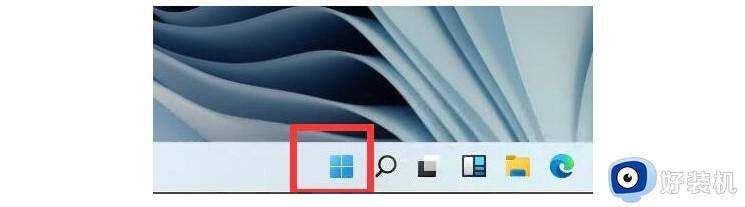
2、然后,点击开始菜单中找到设置,也就是右上角的齿轮图标。
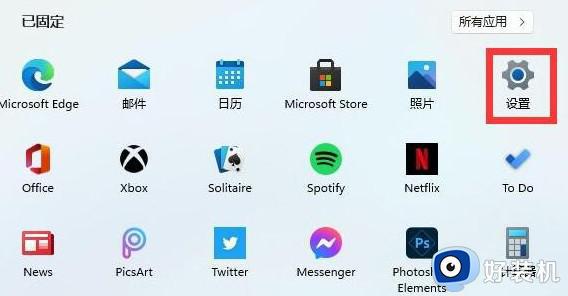
3、进入设置界面后,点击选择system选项,也就是系统选项,点击进入。
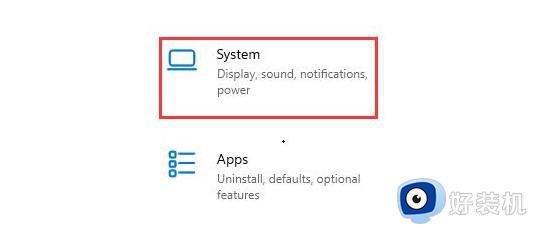
4、 最后,你就可以在右侧页面看到电脑详细的配置信息。
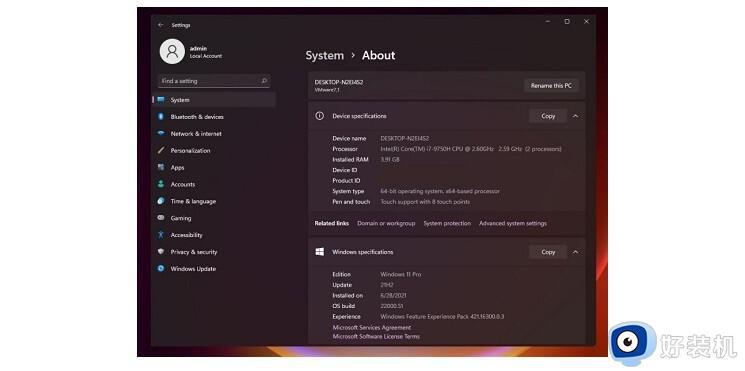
方法二
1、在桌面上右键点击“这台电脑”,在弹出的菜单选项中,选择“属性”。
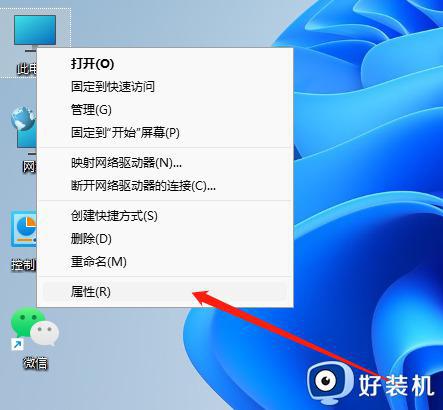
2、在打开的属性中,我们就可以直观的查看到处理器(CPU)、内存等部分核心硬件信息。
3、另外我们还需要查看显卡,因此还需要点击左侧的“设备管理器”。
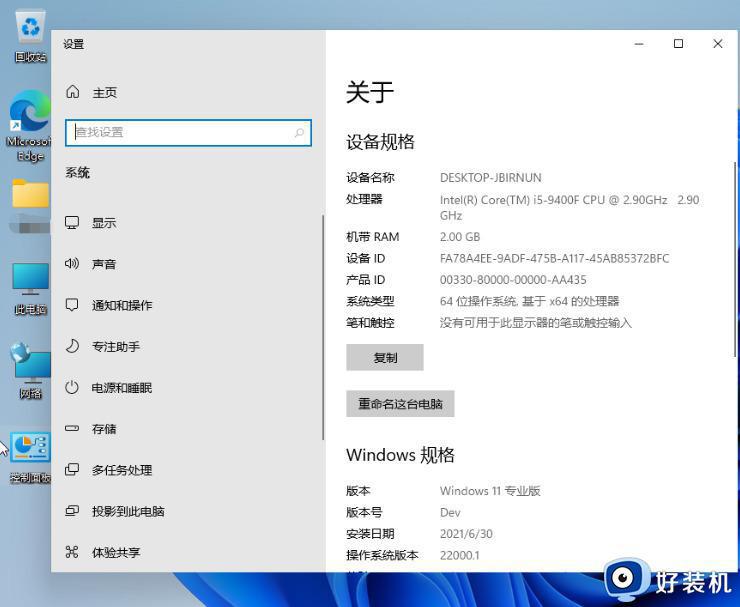
4、我们也可以使用键盘快捷键“win+r”然后输入cmd,打开命令提示符,然后输入systeminfo即可查看。
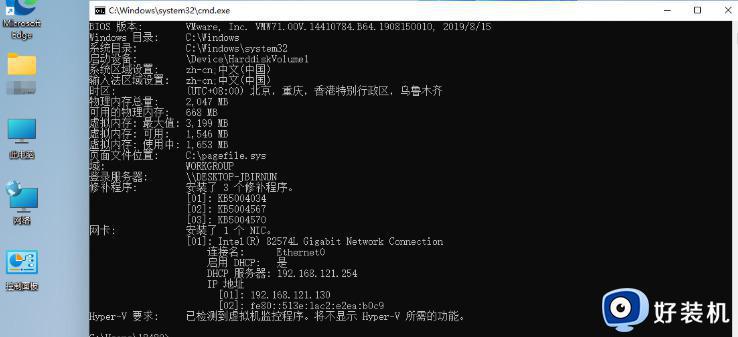
以上给大家介绍的就是windows11如何查看电脑配置参数的详细内容,大家有需要的话可以学习上述方法步骤来查看,希望帮助到大家。
win11的电脑配置在哪看 windows11如何查看电脑配置参数相关教程
- win11这么看笔记本电脑配置 win11如何查看笔记本电脑配置参数
- windows11怎么查看配置 win11如何查看电脑配置
- windows11在哪里看电脑配置 windows11查看电脑配置的两种方法
- win11怎么看电脑配置和型号 win11电脑配置和型号在哪里看
- windows11看电脑配置如何操作 win11查看电脑硬件信息的方法
- windows11怎么查看显卡配置 win11如何查看显卡配置
- windows11系统如何查看电脑配置 win11电脑查看配置的图文步骤
- win11在哪看电脑的详细配置 win11配置信息的查看方法
- win11电脑显卡在哪里看配置 win11如何看电脑显卡配置
- win11在哪看电脑的详细配置 win11查看电脑硬件信息的方法
- win11家庭版右键怎么直接打开所有选项的方法 win11家庭版右键如何显示所有选项
- win11家庭版右键没有bitlocker怎么办 win11家庭版找不到bitlocker如何处理
- win11家庭版任务栏怎么透明 win11家庭版任务栏设置成透明的步骤
- win11家庭版无法访问u盘怎么回事 win11家庭版u盘拒绝访问怎么解决
- win11自动输入密码登录设置方法 win11怎样设置开机自动输入密登陆
- win11界面乱跳怎么办 win11界面跳屏如何处理
win11教程推荐
- 1 win11安装ie浏览器的方法 win11如何安装IE浏览器
- 2 win11截图怎么操作 win11截图的几种方法
- 3 win11桌面字体颜色怎么改 win11如何更换字体颜色
- 4 电脑怎么取消更新win11系统 电脑如何取消更新系统win11
- 5 win10鼠标光标不见了怎么找回 win10鼠标光标不见了的解决方法
- 6 win11找不到用户组怎么办 win11电脑里找不到用户和组处理方法
- 7 更新win11系统后进不了桌面怎么办 win11更新后进不去系统处理方法
- 8 win11桌面刷新不流畅解决方法 win11桌面刷新很卡怎么办
- 9 win11更改为管理员账户的步骤 win11怎么切换为管理员
- 10 win11桌面卡顿掉帧怎么办 win11桌面卡住不动解决方法
